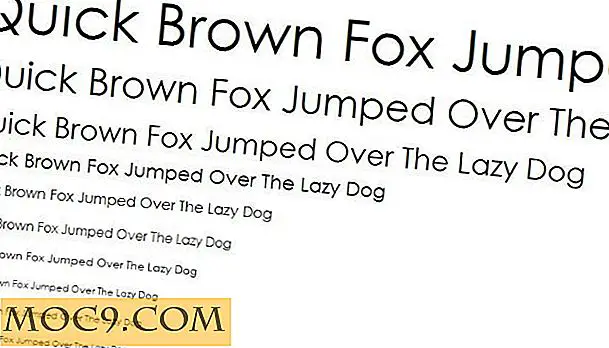Is uw computerventilator te luid? Hier is hoe het te repareren
Een luide fan op je pc is vervelend, vooral als je, zoals ik, een grote oude toren hebt met in totaal negen fans die op je bureau in de buurt van je hoofd zitten. Er zijn tijden dat je moet bijten en accepteren dat je pc klinkt als een licht vliegtuig, bijvoorbeeld wanneer je bezig bent met temperatuurverhogende activiteiten zoals gamen en videobewerking. Op deze momenten moeten fans in versnelling schakelen volgens uw pc-instellingen en hun snelheid (RPM) verhogen om al die warme lucht uit uw pc te blazen.
Maar tijdens standaard dagelijks gebruik moeten je fans aardig en stil werken, omdat browsen op het web en het schrijven van e-mails je pc niet echt zal doen smelten. Hier leest u hoe u de controle over luide fans op uw pc overneemt en hun instellingen naar wens aanpast.
Maak eerst de binnenkant van uw pc schoon
Hoe vaak maak je je pc schoon? Wees eerlijk - omdat het belangrijk is. Als je fans tijdens het dagelijks gebruik luider zijn dan normaal, bedenk dan dat ze misschien extra hard moeten werken omdat a) ze zijn verstopt met stof of b) je pc-componenten zijn bedekt met stof, meer oververhit raken, en daarom je fans om harder te werken. Of misschien is het allebei.
Echt, je zou je pc moeten openen en elke paar maanden met gecomprimeerde lucht eruit moeten blazen om het in goede staat te houden (ik doe het ongeveer elke drie maanden, wat weliswaar niet geweldig is). Open uw pc, blaas het stof weg en kijk of dat uw fans helpt ( vergeet niet om persluchtbussen niet te schudden voordat u ze gebruikt - het zijn geen graffiti-blikjes).
Wijzig Fan-instellingen in het BIOS
De meerderheid van de pc-fans die er zijn, maken rechtstreeks verbinding met het moederbord, wat bij uitbreiding betekent dat je moederbord ze bestuurt. En je weet hoe je je moederbord moet besturen? Het BIOS natuurlijk! De meeste moderne moederborden bieden redelijk uitgebreide ventilatorcontrole, maar hoe dit precies te doen, zal per merk verschillen. Toch zijn dezelfde basisprincipes van toepassing, dus ter referentie zal ik je laten zien hoe je je fans kunt besturen met behulp van mijn ASUS Z-97 Gamer mobo.
Terwijl uw pc opstart, drukt u herhaaldelijk op de toets "Verwijderen" (of welke toets u ook hebt ingesteld om naar uw BIOS te gaan) om uw BIOS te openen.

Ga vanuit je BIOS-scherm naar "Manual Fan Tuning" waar je fans moeten worden vermeld. Hier kunt u verschillende energie- / ruisprofielen instellen die u kunt selecteren en direct horen of ze uw fans stiller maken. Houd er rekening mee dat een stil profiel niet ten koste hoeft te gaan van hogere temperaturen - het betekent alleen dat de standaardsnelheid van de ventilator bij lage temperaturen lager zal zijn. Het zal nog steeds sneller gaan als de temperaturen in jouw geval hoger worden. Houd je oor dicht bij je pc, zodat je kunt leren welke ventilator in het BIOS overeenkomt met welke ventilator in je chassis.
U zult ook opmerken dat u elke ventilator kunt schakelen tussen PWN (Pulsbreedtemodulatie) en DC (Directe besturing) -opties. PWN-ventilatoren hebben meestal vierpolige connectoren en kunnen energie besparen (en minder lawaai maken) door te werken met lagere RPM's / snelheden. Als u in het algemeen een stiller geluidsprofiel wilt instellen, gaat u indien mogelijk naar PWN.

Wanneer je klaar bent, druk je op "Save & Exit" om je pc opnieuw op te starten met de nieuwe instellingen.

Speedfan
Speedfan is niet mijn eerste keuze voor fan control, omdat de app de neiging heeft om niet altijd alle fans aangesloten op je pc te "zien" (het is een onafhankelijk ontwikkelde app en niet altijd up-to-date met de nieuwste ontwikkelingen op de pc fanindustrie).
Dat gezegd hebbende, het werkt voor veel mensen, en als je graag aan het sleutelen bent, dan is het het proberen waard. Je kunt de nieuwste versie van Speedfan hier downloaden.

Er zijn veel besturingselementen om mee te spelen in Speedfan, maar een beginpunt is het aanpassen van de snelheidspercentages van de fans aan het tabblad "Lezingen". Als u meer diepgang wilt, klik dan op "Configureren", ga naar het tabblad "Fan Control" en vink het vakje "Advanced fan control" aan.
Hier kunt u fijnafstemmingsinstellingen voor uw ventilatoren maken, die bepalen wat de ventilatorsnelheid moet zijn in verhouding tot de temperatuur van verschillende componenten op uw pc. Klik op "Toevoegen" in het vak "Temperaturen" om te selecteren met welke temperatuur de ventilator moet correleren (de CPU is altijd een veilige gok), dan kunt u de temperatuur / ventilatorsnelheidgrafiek wijzigen door op de punten te klikken die u de blauwe lijn wilt laten zien doorgaan.

Als een bepaalde fan te hard is in dagelijks gebruik, probeer dan zijn snelheid te verlagen als je pc-temperatuur lager is dan 40C tot 30%, dan 25% enz. Totdat het geluid je niet langer stoort en druk dan op OK. Vergeet niet om uw pc-temperatuur in de Speedfan-metingen bij te houden om ervoor te zorgen dat deze niet te hoog wordt wanneer u uw fans uitschakelt.
Conclusie
Hopelijk krijg je met deze gids meer controle over het geluid van je fans en voorkom je dat ze rondvliegen als ze dat niet hoeven te zijn. Mijn suggestie is om altijd te beginnen met het schoonmaken van de binnenkant van je pc en vervolgens te spelen met de instellingen van de ventilatorsnelheid in het BIOS, voordat je naar Speedfan gaat als je zelfverzekerd bent.


![Hoe gaat u om met mobiele telefooncontracten? [Poll]](http://moc9.com/img/loading.jpg)